在硬盘上可以使用两种主要的分区方案。MBR(主引导记录)和GPT(GUID分区表)。那么,你应该使用哪一种?
答案取决于几个因素,包括你所使用的操作系统和你的硬盘大小。下面看一下每种方案的优点和缺点,以帮助你做出符合你需要的最佳决定。
首先,硬盘分区不应该与文件系统相混淆。分区是你选择的容器,而文件系统是组织容器中数据的方法(NTFS、FAT EX等)。
MBR(主引导记录)
MBR是两种分区方案中较早的一种。它从个人计算的早期就已经存在,而且今天仍在许多计算机上使用。MBR有几个优点。
- 它与广泛的操作系统兼容,包括旧版本的Windows、Linux和BSD。
- 它可以用在最大2TB的硬盘上。
然而,MBR也有一些缺点:
- 它只限于四个主分区。如果你想要超过四个分区,你需要创建一个扩展分区和该分区内的逻辑驱动器。
- 它不支持大于2TB的驱动器。
- 它不像GPT那样对数据损坏有弹性。
GPT(GUID分区表)
GPT是较新的分区方案,它正慢慢成为新电脑的标准。GPT比MBR有一些优势:
- 它支持无限数量的分区。
- 它对数据损坏有更强的复原力。
- 它可以在大于2TB的驱动器上使用。
- 一系列的操作系统都支持它;BSD、Linux、macOS和Solaris的较新版本Windows。
然而,GPT也有一些缺点:
- 它并不与所有的操作系统兼容。
- 一些版本的macOS和x86架构的Windows只支持在具有EFI固件的系统上从GPT分区启动。
- 它需要一个兼容UEFI的主板。
如果需要,你可以在这两者之间进行转换。如果你有一个旧的驱动器被划分为MBR,你可以把它转换为较新的GPT,因为你现在有一个新的系统,你想在上面加载Windows;通过使用DiskPart可以做到这一点。但要注意了解你正在工作的确切驱动器。你将会擦除这些驱动器。所以,一定要先备份数据。
以下是你将如何做--要小心。
打开命令提示符,输入 "diskpart"并回车。
获取你想重新格式化的驱动器的编号,然后输入:
Select disk
clean
convert gpt
exit
然后让操作系统将会显示进度。
Diskpart也会显示你的驱动器是否已经被分割成GPT。正如你在这个截图中看到的,系统中的0号和1号磁盘已经是GPT。

你也可以用Windows中的磁盘管理工具来做(WIN + R,运行diskmgmt.msc)。
你必须先删除你想操作的驱动器的分区。然后右键单击该驱动器,选择 "转换为GPT磁盘 "或 "转换为MBR磁盘"。

那么,你应该使用哪种分区方案?如果你使用的是带有UEFI兼容主板的较新电脑,并且想使用硬盘的所有功能,那么GPT就是你的选择。如果你使用的是一台旧电脑,或者需要与更多的操作系统兼容,那么MBR可能是更好的选择。


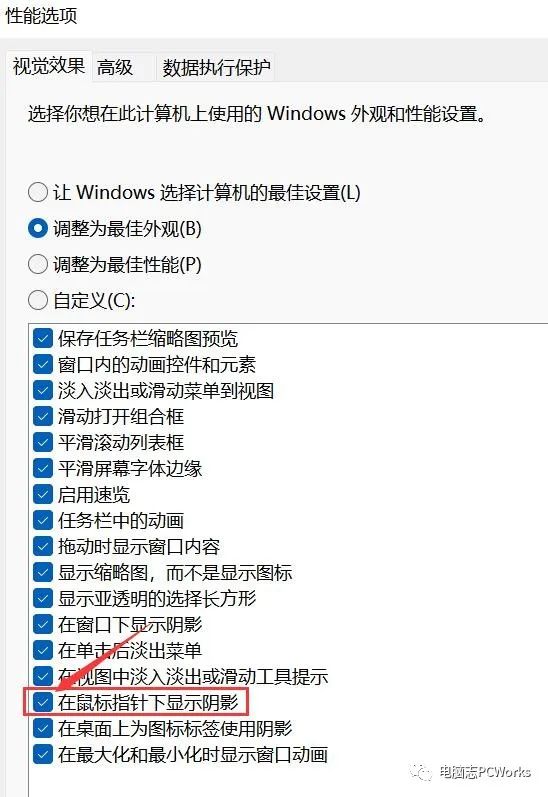

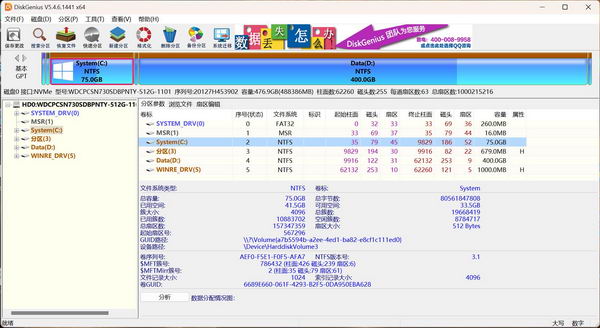
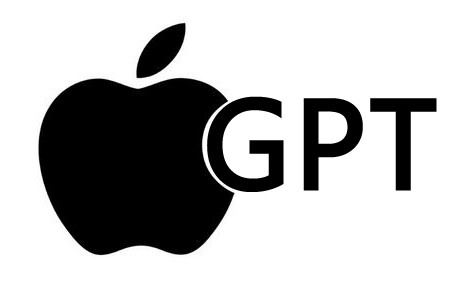




![[WIN] Total Commander v11.50](https://www.pcsofter.com/wp-content/uploads/2023/08/2023080315293068.gif)
![[WIN] DOSBox-X v2025.01.01](https://www.pcsofter.com/wp-content/uploads/2025/01/202501031106148.webp)



